お客様のニーズに応えた
教育用ムービーやウェビナー等の映像制作。
またグラフィックやデジタルコンテンツの企画制作。
DSignTouch
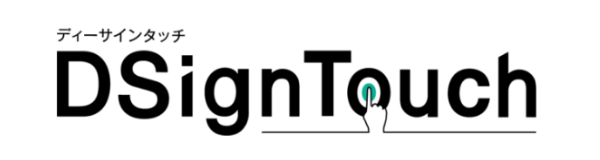
HTML5形式のデジタルサイネージ用タッチパネルコンテンツを制作するツールの「DSignTouch(ディーサインタッチ)」。 インタラクティブコンテンツが専門知識なしで、パワーポイントライクの操作画面で簡単に動画や静止画(JPG/PNG/GIF/MP4) の挿入とリンク設定が行えます。 弊社は開発元となり、直接の販売はしておりません。
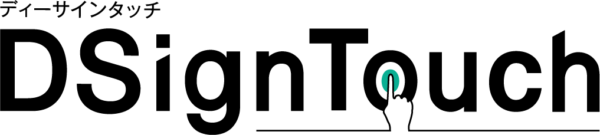
※ご使用のブラウザにより同一HTMLコンテンツであっても、改行位置等の表示が異なることがあります。
| 動作環境 | 管理PC DSignTouch(編集用PC) |
|---|---|
| OS | Microsoft Windows® 10/11(32/64 ビット) |
| CPU / RAM |
CPU クアッドコア 2.0GHz以上 / RAM 8GB 以上
(4Kサイズコンテンツ、大量のスライド数、高解像度動画ファイル: CPU6コア 3.0GHz以上・メモリ8GB 以上を推奨) |
| 表示環境 | 表示端末 |
| 機器 / OS | html5 をサポートする端末及び OS(Windows、iOS、Chrome、Linux) |
| CPU / RAM / ブラウザ | 各STBの環境に依存/ edgeを推奨 |
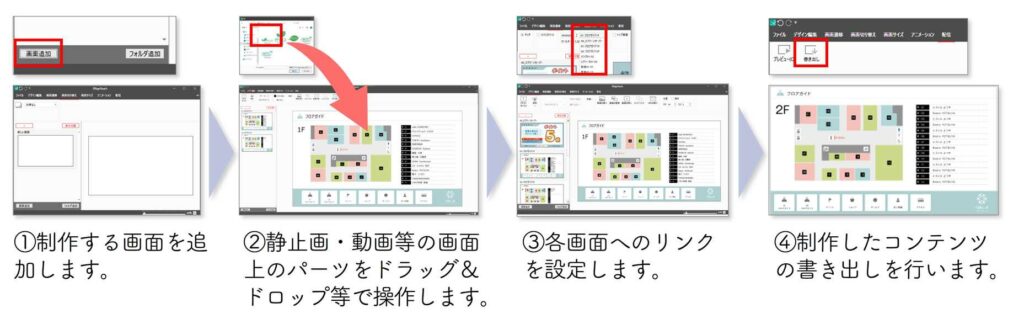
①コンテンツ作成方法
当ツールの「デザイン編集」機能で画面デザイン/レイアウトを自由に配置して、作成いただけます。
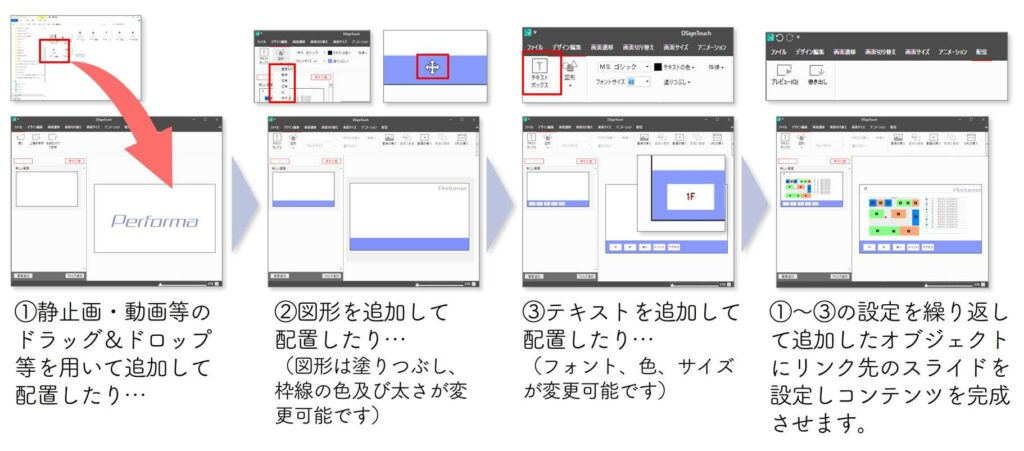
②コンテンツ作成方法
既にある静止画にリンクを設定して、タッチコンテンツを素早く作成できます。
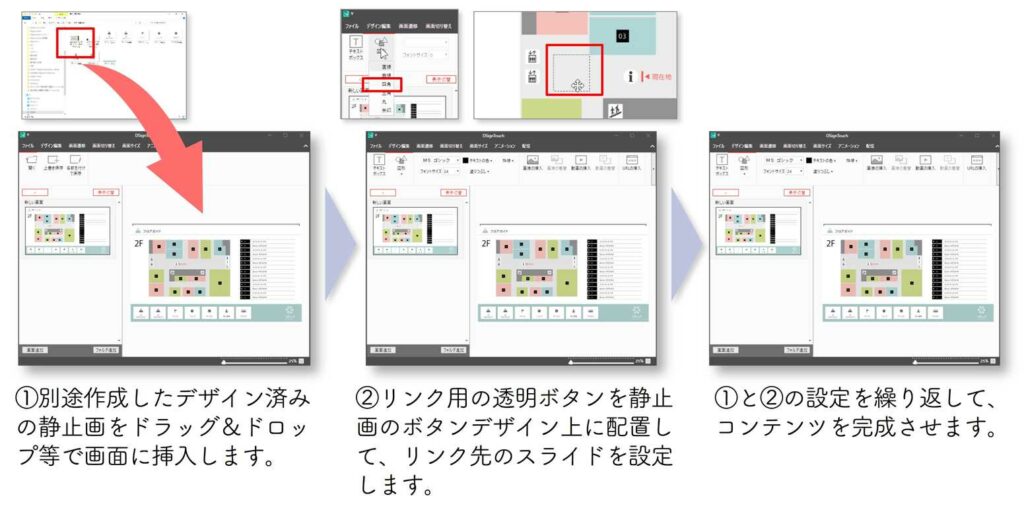
受付時間は月曜日~金曜日の9:00~18:00。但し、土・日・祝日、年末年始(12月30日~1月4日)を除く。
ご利用環境(OS、インストールPC、表示用 PC/STB の再生環境など)をお知らせいただけると、スムーズなサポートにつながりますので、ご協力をお願いいたします。
※サポートセンターはご購入いただいたお客様向けとなります。
お客様からの当社へのお問い合わせは下記のフォームまでお願いいたします。
どうぞお気軽にご連絡ください。
※ お問い合わせフォームからの、アンケート調査および商品・サービスの売り込み、勧誘などへの返信は一切いたしません。予めご了承ください。